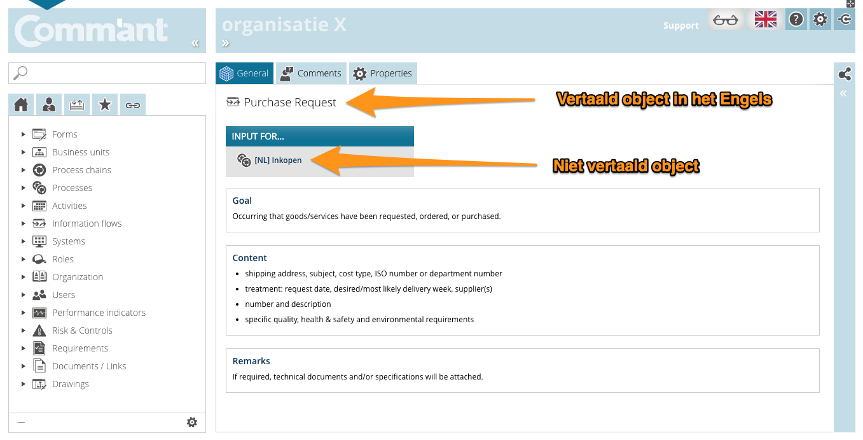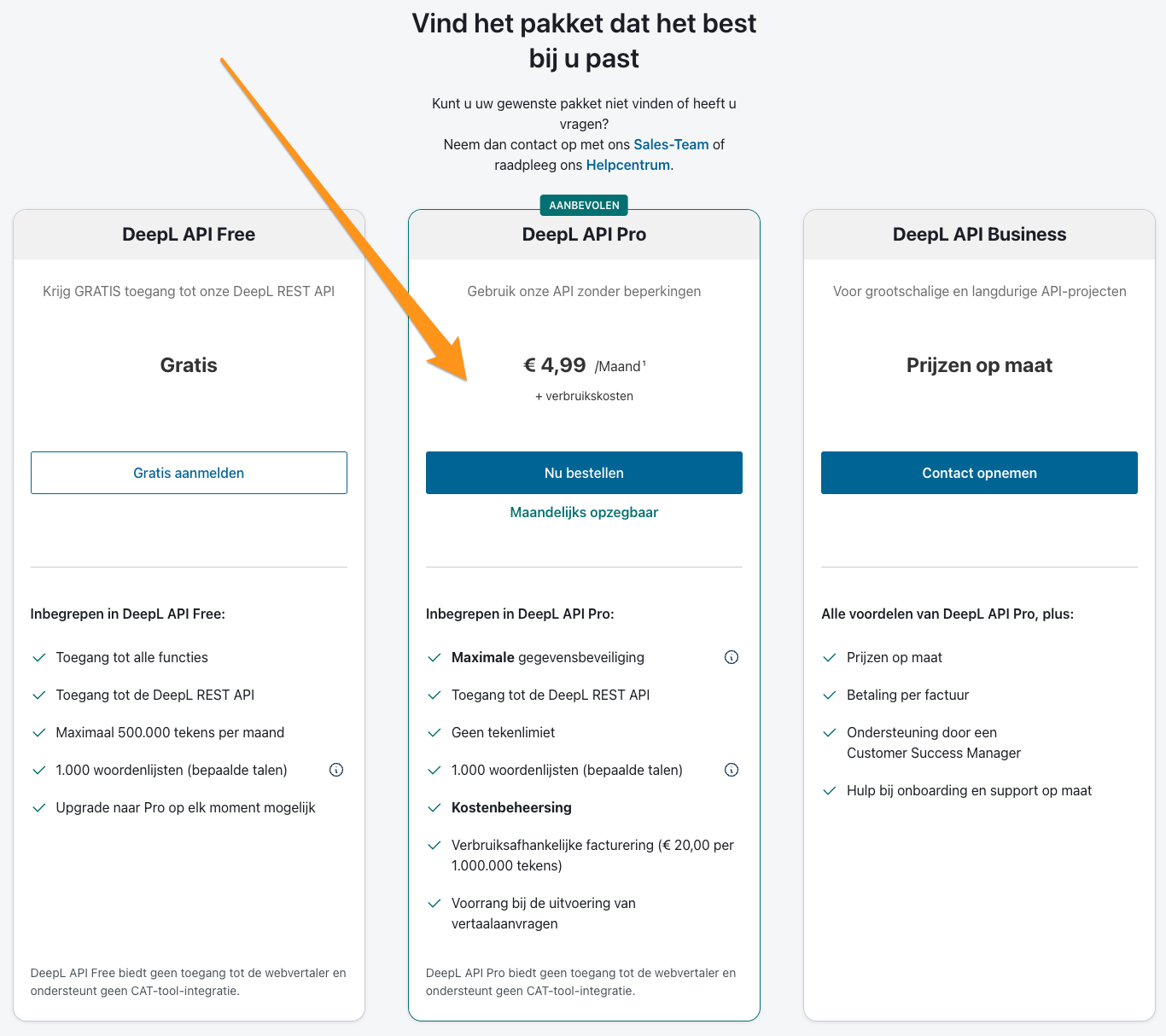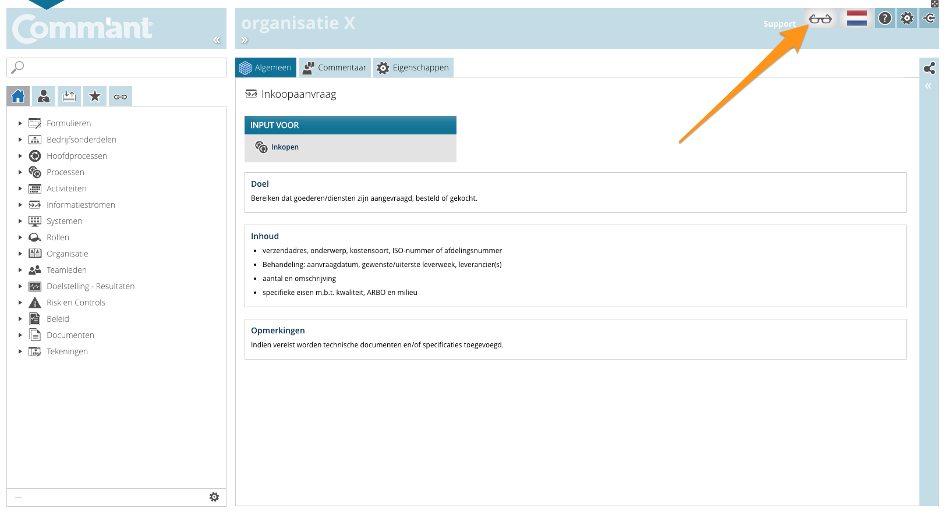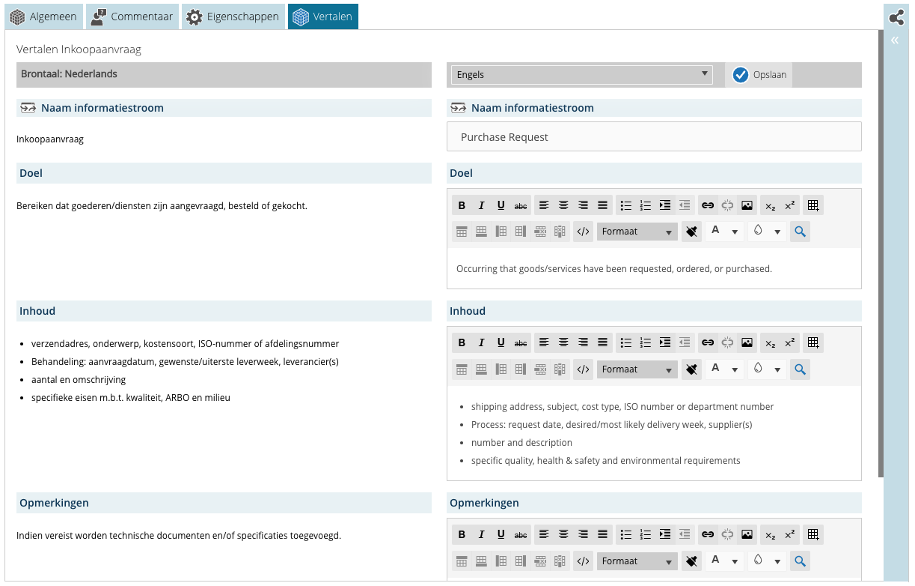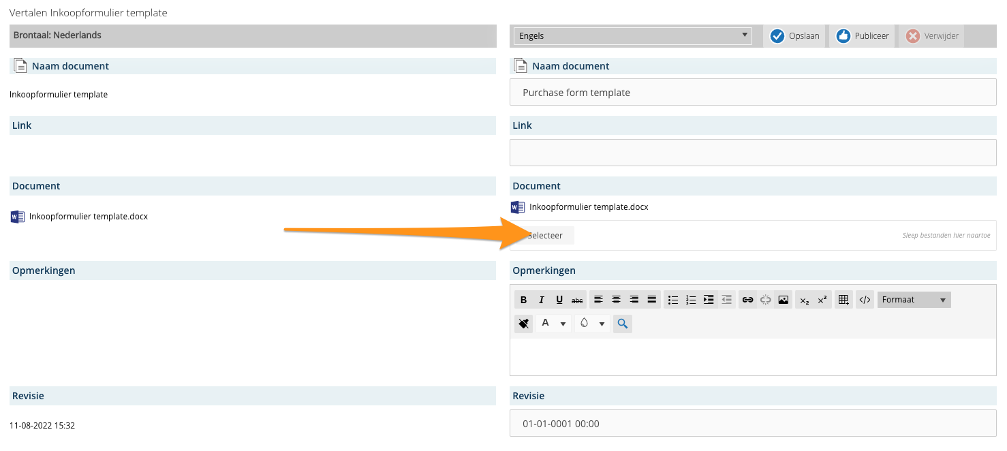How-to: Meertaligheid en vertalen
Met de optionele module “Meertaligheid” van Comm’ant heb je de mogelijkheid om jouw managementsysteem in meerdere talen aan je gebruikers aan te bieden. Niet alleen de gebruikersinterface is dan in meerdere talen beschikbaar maar je kunt ook de inhoud van processen, activiteiten, documenten, systemen etc. vertalen.
Wat is het en voor wie
Meertaligheid maakt Comm’ant waardevol voor organisaties waar anderstaligen werkzaam zijn die actief meewerken in de bedrijfsprocessen en deze afspraken moeten kennen en naleven. In plaats van vertalingen in losse documenten werken jouw mensen vanuit één systeem en procesmodel met werk- en communicatieafspraken en krijgen deze informatie aangeboden in hun voorkeurstaal.
Ook wanneer jouw organisatie in meerdere landen actief is en gebruik maakt van een centraal bedrijfsmanagementsysteem weet je zeker dat medewerkers naar dezelfde bedrijfsprocessen en informatie kijken. Zij loggen in op een centraal systeem en kunnen eenvoudig in hun taal de standaard processen van het bedrijf raadplegen.
Bij het vertaalwerk zelf wordt gebruik gemaakt van de krachtige AI-vertaalmachine van Deepl®. Daardoor is het maken van de vertalingen voor het gehele systeem, maar ook bij aanpassingen en updates van een enkel onderdeel zeer eenvoudig.
Goed samenwerken op basis van processtandaarden wordt zo nog eenvoudiger en draagt bij aan de kwaliteit van de output, de overdrachtsmomenten en het resultaat.
Begrippen en uitgangspunten
Als jouw managementsysteem is uitgerust met de module Meertaligheid en er zijn 1 of meerdere extra talen geactiveerd, verschijnt bij elke gebruiker de Taalkiezer in de vorm van vlag-icoontjes in de applicatiebalk:

Hiermee kan de gebruiker een taal naar keuze selecteren. Het systeem schakelt direct naar de gekozen taal. Elke keer als de gebruiker inlogt, ziet hij allereerst zijn eigen standaardtaal. Deze standaardkeuze voor een taal wordt bepaald op de profielpagina van de gebruiker zelf.
NB een gebruiker met het rechtenprofiel van een ontwikkelaar, redacteur of applicatiebeheerder, kan in de ontwikkelstand niet van taal wisselen (zie verderop, ontwikkelen in de kerntaal).
De kerntaal
Er is altijd 1 basis- of kerntaal waarin de basis van het systeem is opgebouwd. Bij het inrichten van een nieuw managementsysteem is het dan ook raadzaam om eerst het systeem zo volledig mogelijk uit te werken in de kerntaal en pas daarna met de vertalingen aan de slag te gaan.
Elke gebruiker met het rechtenprofiel van een ontwikkelaar, redacteur of applicatiebeheerder, kan vertalingen aanmaken, wijzigen of verwijderen.
Een ontwikkelaar maakt een nieuw object altijd in de standaard gedefinieerde kerntaal aan.
De kerntaal is ook de taal waarop het systeem uiteindelijk terugvalt, als er geen geschikte vertaling van een object beschikbaar is.
Als er geen vertaling van een object beschikbaar is, wordt het object weergegeven in:
- de voorkeurstaal van de gebruiker, als daar tenminste wel een vertaling voor beschikbaar is…
- of anders de kerntaal van het systeem
De naam van het object waarvan geen vertaling in de gewenste taal beschikbaar is, krijgt een voorloopcode waarmee direct duidelijk is naar welke taal de gebruiker kijkt.
Als voorbeeld:
- als een gebruiker heeft gekozen voor de Engelse taal…
- en het proces “Inkopen” alleen beschikbaar is in de kerntaal Nederlands…
- dan ziet de gebruiker het Nederlandstalige object met als titel: “[NL] Inkopen”
Voorbereidingen
Aantal beschikbare talen
Als jouw organisatie ervoor heeft gekozen om de optionele module Meertaligheid in te zetten, activeren wij 1 of meerdere gewenste extra talen. Het aantal talen kan altijd later worden aangepast.
Standaard activeren wij altijd de opgegeven talen, maar je kunt als applicatiebeheerder via het configuratiescherm een taal eventueel ook weer uitschakelen en later activeren.

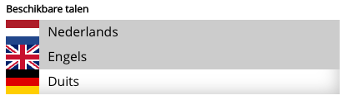
- een grijs gemarkeerde taal is actief
- een wit gemarkeerde taal (in dit voorbeeld Duits) is niet actief.
- let er wel op dat een gedeactiveerde taal ook direct nergens meer beschikbaar is. Ook niet voor de ontwikkelaars die een vertaling willen aanmaken. Eventueel eerder aangemaakte vertalingen van een object in een zojuist gedeactiveerde taal, zijn niet verdwenen maar pas weer beschikbaar als de betreffende taal wordt geactiveerd.
Deepl® API account
Om gebruik te maken van de slimme vertaaltechnologie van Deepl vragen we je om een API account bij Deepl aan te maken en de gegenereerde KEY met ons te delen.
Je kunt je Deepl API account hier aanmaken:
https://www.deepl.com/pro-api?cta=header-pro-api
- Je kunt kiezen voor een gratis Deepl account waarbij je maximaal 500.000 karakters per maand kunt laten vertalen.
- Wij raden een betaald Deepl API Pro account aan, waarbij je steeds betaald voor het aantal vertaalde karakters.
Bestudeer de verschillen tussen de gratis en betaalde accounts van Deepl zorgvuldig, met name ook ten aanzien van beveiliging en vertrouwelijkheid.
Hier vind je meer informatie over de mogelijkheden en bijbehorende prijzen:
https://www.deepl.com/nl/pro/change-plan#developer
Uiteraard helpen we je ook graag met het aanmaken van een Deepl-account.
Als applicatiebeheerder kun je via het configuratiescherm altijd direct inzicht krijgen in het nog resterende aantal te vertalen karakters:


Aan de slag: Vertalen van objecten
Elke gebruiker met het rechtenprofiel van een redacteur, ontwikkelaar of applicatiebeheerder kan objecten vertalen.
Je vertaalt altijd vanuit de vastgestelde kerntaal. In onderstaande voorbeelden is de kerntaal Nederlands.
Object vertalen
- Navigeer naar het object dat je wilt vertalen (in dit voorbeeld de informatiestroom “Inkoopaanvraag”)
- Schakel naar de ontwikkelstand
NB Als je nog niet voor de kerntaal had gekozen, word je nu automatisch naar de kerntaal geschakeld
In de ontwikkelstand verschijnt in het hoofdscherm een extra menu-tab genaamd “Vertalen”. Klik op deze tab om met vertalen te beginnen.
Zodra je op Vertalen hebt geklikt – en er bestond nog geen vertaling – gaat het systeem automatisch de vertaling starten en wordt het resultaat direct weergegeven:
Aan de linkerzijde tref je de informatie in de Kerntaal.
Aan de rechterzijde tref je het automatisch vertaalde resultaat. Standaard kiest het systeem de eerst beschikbare doeltaal. Je kunt deze eenvoudig via het pull-down menu aanpassen:

Hoewel onze ervaringen met de slimme vertaaltechnologie van Deepl erg goed zijn, is het altijd raadzaam om de voorgestelde vertalingen te controleren. Enerzijds kan dat met smaak en tone-of-voice te maken hebben, anderzijds met branche specifieke terminologie. Je kunt naar eigen inzicht de vertalingen direct aanpassen.
Vertaling opslaan, publiceren of verwijderen
Als je tevreden bent over het resultaat van de nieuwe (automatische) vertaling heb je 2 keuzes:
- kies je voor “Opslaan” dan wordt de vertaling bewaard, maar is deze nog niet beschikbaar voor de gebruiker. Gebruik deze optie bijvoorbeeld als je nog niet klaar bent en later aan de vertaling verder wil werken.
- kies je voor “Publiceer” dan wordt de vertaling bewaard en is deze direct voor alle gebruikers beschikbaar.

Nadat je een vertaling eenmaal hebt gepubliceerd, is de optie “Opslaan” niet meer beschikbaar. Elke wijziging Publiceer je daarna altijd direct.
Je kunt een vertaling ook altijd weer verwijderen. Let op: de vertaling is na verwijdering direct niet meer beschikbaar. Dit proces in onomkeerbaar.
Tips, trucs en bijzonderheden
Zoeken
Als een gebruiker één van de verschillende zoekfuncties gebruikt, zal het systeem – voor optimale vindbaarheid – ook altijd zoeken in de kerntaal van niet vertaalde objecten.
Zoek & vervang
Als je bemerkt dat bij het automatisch vertalen door Deepl in sommige (of alle) gevallen steeds net het verkeerde woord gebruikt kun je, nadat je alle vertalingen hebt verwerkt, de Zoek & Vervang-tool gebruiken om door het gehele systeem het verkeerde woord te vervangen door het juiste woord.
De Zoek & vervangtool is alleen beschikbaar voor Applicatiebeheerders. Gebruik voor deze toepassing de Zoek & vervang-tool als je NIET in de ontwikkelstand staat, want anders kun je geen andere taal kiezen dan de kerntaal.
Medewerkers / teamleden
Als ontwikkelaar, redacteur of applicatiebeheerder kun je de omschrijvende tekst van een collega niet vertalen, maar dat kan de medewerker zelf wel via zijn profielpagina.
Documenten vertalen
Documenten die zijn geüpload in het Comm’ant systeem kunnen niet automatisch via Deepl-integratie in Comm’ant worden vertaald. Je zult zelf bij het vertalen van het object een vertaald document moeten uploaden:
NB je kunt via de Deepl website en apps wel zelf documenten laten vertalen. Kijk hier voor meer informatie:
https://www.deepl.com/translator/files